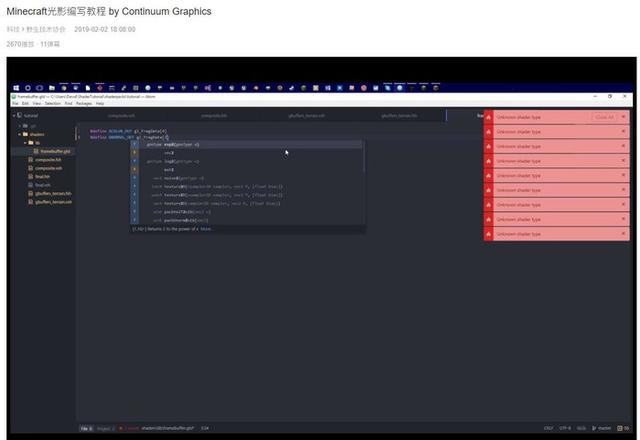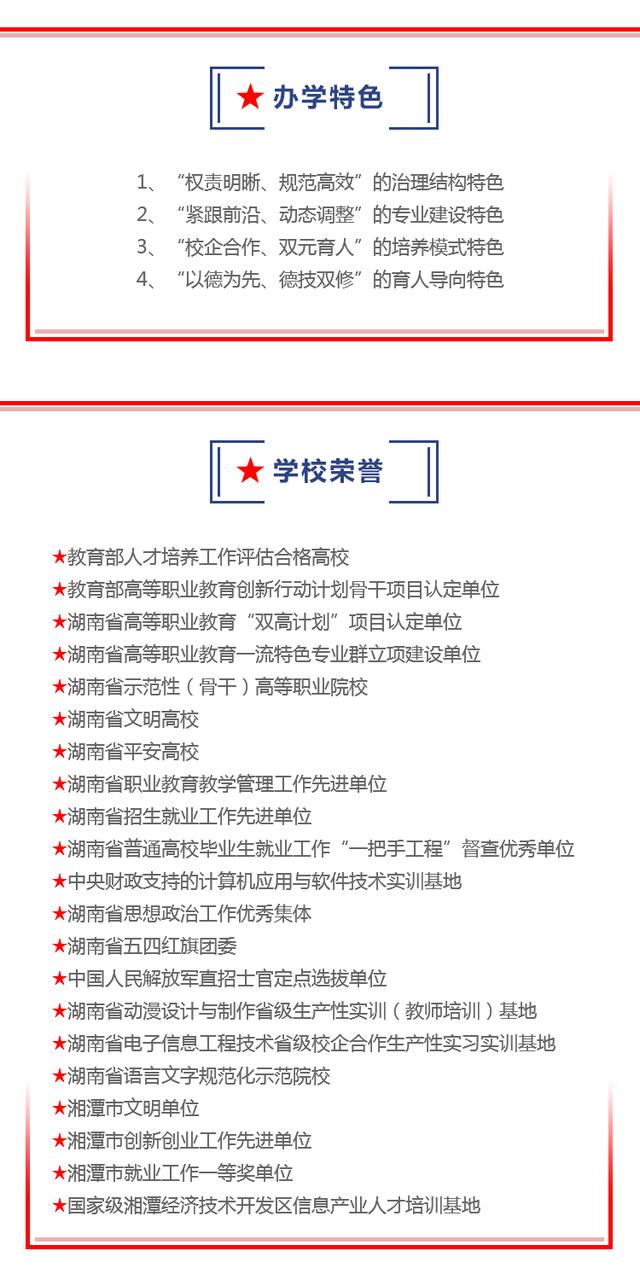macos镜像文件怎么安装(在苹果的MAC系统下将SACD镜像文件转换为DSF文件)
不啰嗦直接上干货(都是免费软件哦):
1、准备以下免费软件并准备好ISO镜像文件:
Pine player(用于将ISO转换为dff文件)
dff2dsf(用于将dff转换为的dsf文件)
Yate(编辑dsf文件的标签)
2、将ISO转换为DFF:
将ISO后缀的镜像文件拖到Pine Player播放列表中,点击文件右侧的三条杠按钮,点击“拆分每个轨道到dff”(没错它只支持默认转为dff);

转换速度还是很快的,转换完毕后在iso文件同目录查看dff文件。

3、将DFF转换为DSF(如果你喜欢dff就不必转了):
这里用到一个小软件,名字叫做dff2dsf,截面如下:
使用很简单,直接将dff文件拖到界面里就可以了,然后在dff文件相同目录下即可看到转换好的dsf文件。

4、编辑DSF文件标签:
这里用到这个叫做“Yate”的免费软件。
软件左侧第一列为导航界面,我们从这里打开dsf文件所在的文件夹。将他们拖到中间大片空白区域,即可查看和编辑dsf文件的信息了。
如果要添加封面图片,鼠标右键点击右侧(下图红圈区域)空白处,添加封面图片。

提示:如果某个dsf文件修改了标签信息,而没有保存,则此文件前方会以小红点提示(如下图),很贴心。在此文件上点右键,点击save就保存了标签信息。


好了,就是这么简单。
,免责声明:本文仅代表文章作者的个人观点,与本站无关。其原创性、真实性以及文中陈述文字和内容未经本站证实,对本文以及其中全部或者部分内容文字的真实性、完整性和原创性本站不作任何保证或承诺,请读者仅作参考,并自行核实相关内容。文章投诉邮箱:anhduc.ph@yahoo.com